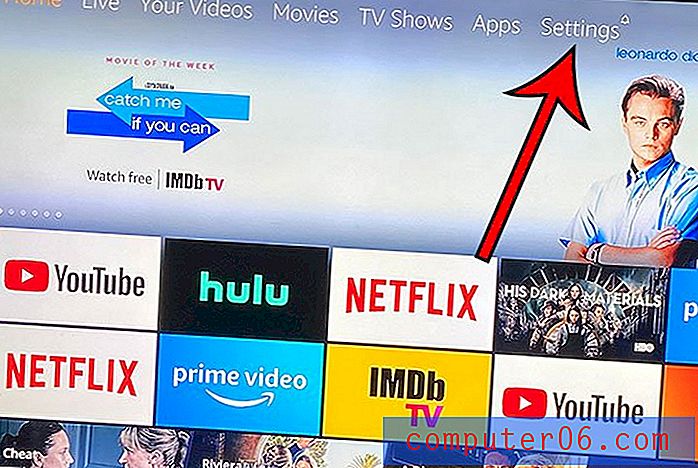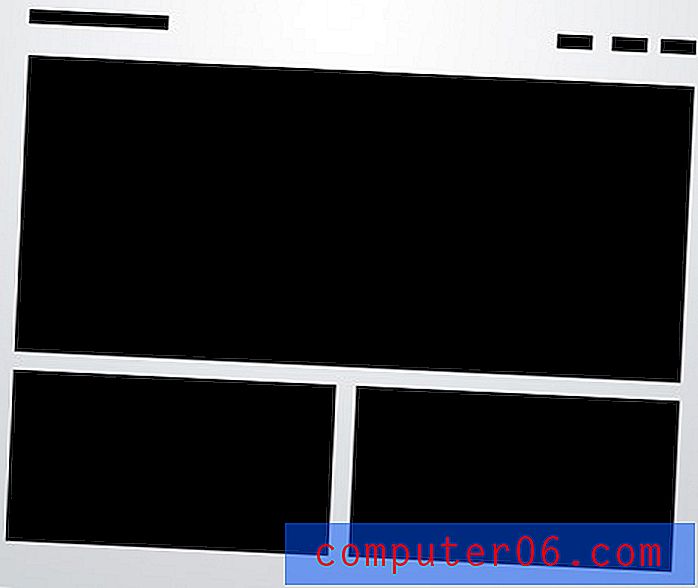Jak umieścić datę i godzinę w nagłówku w Arkuszach Google
Czy często drukujesz ten sam arkusz kalkulacyjny, do tego stopnia, że trudno jest stwierdzić, która drukowana kopia jest która? Chociaż wiele kopii wydrukowanego arkusza kalkulacyjnego często zawiera różne informacje, nadal możesz mieć trudności z identyfikacją każdego z nich. Jednym ze sposobów rozwiązania tego problemu w Arkuszach Google jest umieszczenie daty i godziny w stopce.
Ręczne dodawanie daty i godziny może być żmudne, ale na szczęście istnieje sposób automatycznego dodawania bieżącej daty i godziny do stopki podczas drukowania w Arkuszach Google. Nasz samouczek poniżej pokaże, jak dodać tę opcję.
Jak wydrukować datę i godzinę w Arkuszach Google
Kroki opisane w tym artykule zostały wykonane w komputerowej wersji Arkuszy Google. Po wykonaniu tych kroków dodasz informacje do stopki arkusza kalkulacyjnego, aby bieżąca data i godzina zostały dodane do nagłówka podczas drukowania arkusza kalkulacyjnego. Pamiętaj, że będziesz mógł wydrukować datę i godzinę lub dowolną z tych opcji osobno.
Krok 1: Zaloguj się na Dysku Google i otwórz plik Arkuszy, na którym chcesz wydrukować datę i / lub godzinę.
Krok 2: Kliknij kartę Plik u góry okna, a następnie wybierz opcję Drukuj u dołu menu.

Krok 3: Wybierz opcję Nagłówki i stopki w kolumnie po prawej stronie okna.
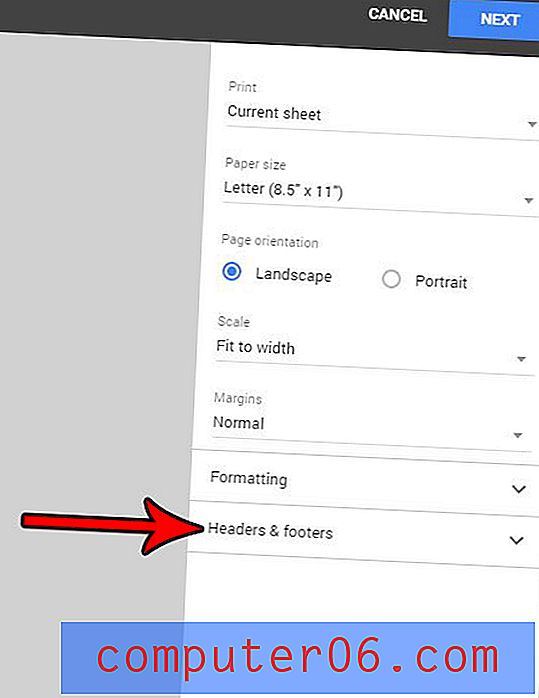
Krok 4: Wybierz opcję Aktualna data i / lub Aktualny czas, a następnie kliknij przycisk Dalej w prawym górnym rogu okna. Następnie możesz przystąpić do drukowania arkusza kalkulacyjnego w normalny sposób.
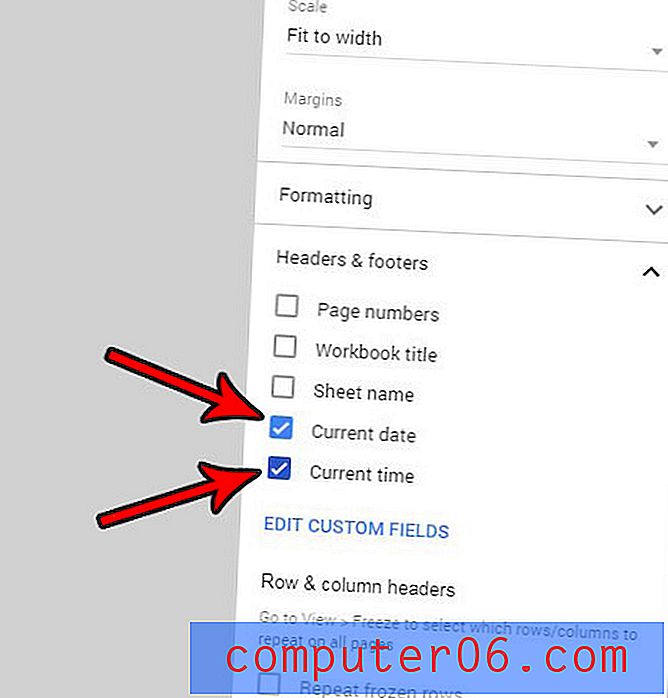
Czy Twoje arkusze kalkulacyjne są trochę za duże, co powoduje drukowanie wiersza lub kolumny na osobnej stronie? Dowiedz się, jak dopasować arkusz kalkulacyjny do jednej strony podczas drukowania w Arkuszach Google i zużywać mniej papieru podczas drukowania.